开启x浏览器密码保存与自动填充功能可提升登录效率,首先进入设置启用“保存密码”,再通过系统设置将x浏览器设为默认自动填充服务,随后可手动管理已保存的账号密码,包括查看、编辑或删除;对于敏感网站,可通过点击“不保存”或在高级设置中添加域名规则来禁止密码保存,确保安全。
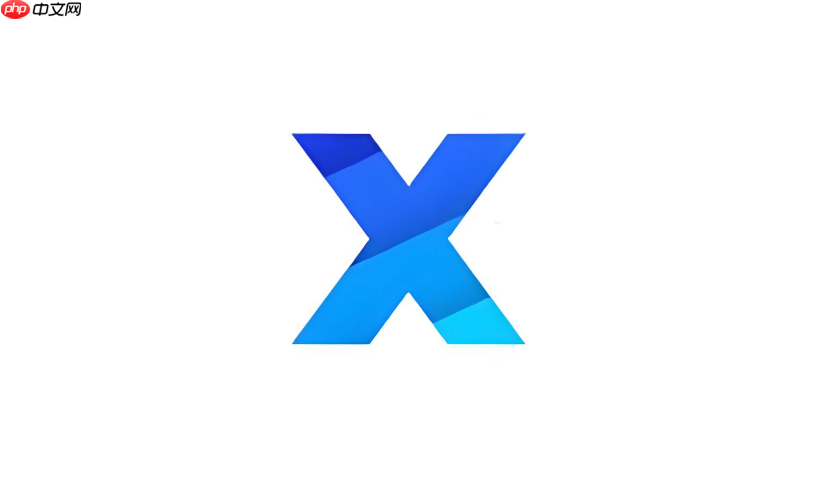
如果您在使用x浏览器时希望避免每次登录网站都手动输入账号密码,可以通过开启浏览器的密码保存与自动填充功能来提升浏览效率。该功能会在您首次登录网站后询问是否保存密码,并在下次访问时自动填写已保存的凭证。
本文运行环境:小米14,Android 14
开启密码保存功能后,x浏览器会在您成功提交登录表单时提示是否将用户名和密码存储到本地数据库中,以便后续自动填充。
1、打开x浏览器,点击右下角的菜单按钮(三点图标)进入设置界面。
2、选择“设置” > “隐私与安全”选项。
3、找到“自动填充服务”或“表单与密码”相关条目,点击进入。
4、开启“保存密码”开关,确保其处于启用状态。
x浏览器支持系统级自动填充服务,也可使用内置的密码管理器进行自动填充。正确配置可确保密码在不同页面准确填入输入框。
1、进入手机“设置” > “系统应用” > “默认应用”。
2、点击“自动填充服务”,选择x浏览器作为默认处理程序。
3、返回x浏览器,在“表单与密码”设置中确认“使用自动填充服务”已开启。
用户可以随时查看、编辑或删除已保存的网站凭据,保障账户安全并维护密码列表的准确性。
1、在x浏览器中进入“设置” > “隐私与安全” > “管理已保存的密码”。
2、浏览列出的所有已保存网站,点击某一项可查看具体账号信息。
3、如需删除,点击对应条目右侧的“删除”或垃圾桶图标”即可移除该记录。
对于某些敏感网站或公共设备上的登录操作,您可以选择阻止浏览器保存密码,以增强安全性。
1、当浏览器弹出“是否保存此密码”提示时,点击“不保存”。
2、若已保存,可在“管理已保存的密码”中找到该网站并删除。
3、部分版本支持在站点设置中添加“禁止保存密码”的域名规则,可在高级设置中配置。
以上就是x浏览器怎么记住密码和自动填充_x浏览器密码自动保存与填充功能设置的详细内容,更多请关注php中文网其它相关文章!

每个人都需要一台速度更快、更稳定的 PC。随着时间的推移,垃圾文件、旧注册表数据和不必要的后台进程会占用资源并降低性能。幸运的是,许多工具可以让 Windows 保持平稳运行。




Copyright 2014-2025 https://www.php.cn/ All Rights Reserved | php.cn | 湘ICP备2023035733号